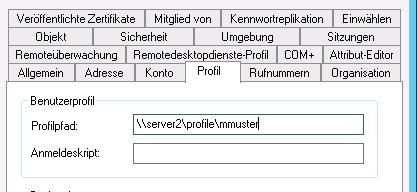Servergespeicherte Profile von einem Server zum anderen Server umziehen ist gar nicht so schwer.
Wenn man in den einschlägigen Foren sich so umschaut gibt es zahllose Anleitungen und sogar Tools zum Umziehen der Profile. Manche Programme sind sogar richtig teuer.
Allerdings kann man das Umziehen super easy mit eigenen Mitteln durchführen.
Nehmen wir mal an, meine servergespeicherten Profile liegen auf Server 1
auf der Freigabe Profile \\server1\profile
Im ersten Schritt wäre es von Vorteil wenn sich jeder User vor dem Umzug noch einmal am PC anmelden würde, bzw. sauber abmeldet damit die Profile vollständig auf dem Server1 liegen.
Im nächsten Schritt ändert man im ActiveDirectory einfach für jeden User den Pfad um
auf z.B. \\server2\profile\
Eigentlich ist jetzt schon alles fertig. Hat man diese Aktion z.B. am Abend irgendwann erledigt werden sich am nächsten Tag die User ganz normal am PC anmelden. Je nach Betriebssystem kann es sein, dass Windows einen Fehler auswirft, weil es am neuen Pfad keine Daten findet. Das macht aber nichts. Spätestens, wenn der User seinen PC herunterfährt oder abmeldet werden die Daten aus dem lokalem Profil auf den neuen Server 2 abgespeichert. Fertig.
Mehr ist hier eigentlich nicht zu tun. Ich habe diese Vorgehensweise schon öfters vorgenommen und hat immer super funktioniert.
Will man sich die Fehlermeldung sparen die beim Erstlogin stattfindet kann man noch einen Schritt weitergehen und alle Profile vom Server 1 auf den Server 2 kopieren.
Dazu habe ich robocopy benutzt. Ein Kommandozeilen Tools was seit Windows 7 oder Server 2008 im Lieferumfang dabei ist. Kann man aber bei MS auch irgendwo für ältere Systeme downloaden.
Robocopy hilft einem dabei soweit, dass man auch gleich die NTFS Rechte mitkopieren kann/muss was mit normalem Copy & Paste nicht funktioniert.